win7怎么改文件属性 win7修改文件属性的方法[多图]
教程之家
Win7
win7怎么修改文件属性?很多用户在使用雨林木风win7旗舰版系统电脑的时候,都遇到过需要更改文件属性的时候。那我们要怎么修改呢?有不太熟悉电脑的用户表示不太会,不急,今天小编就来给大家分享win7修改文件属性的方法,一起往下看吧。
修改方法如下:
1、点击开始菜单,然后点击控制面板。
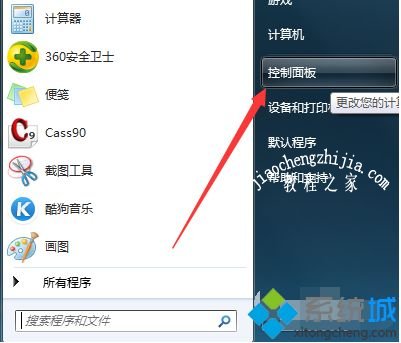
2、找到外观和个性化栏目,继而进入到外观和个性化栏目的子菜单下面。
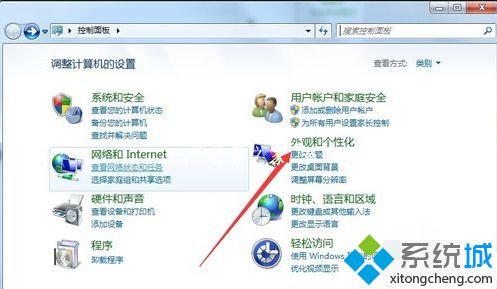
3、找到文件夹选项的栏目,然后点选进去。
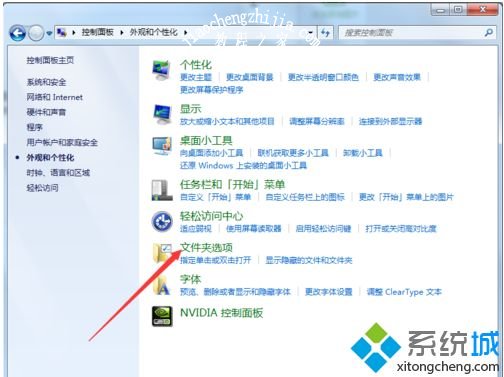
4、可以看到还有3个子菜单,选择查看。
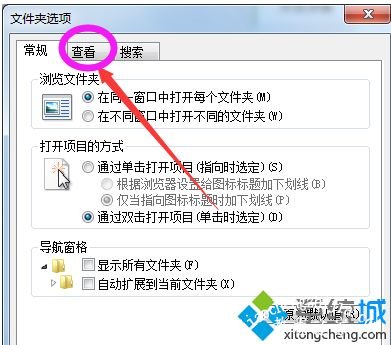
5、点击拉取下拉条,往下面翻页找到我们所要寻找的项目。
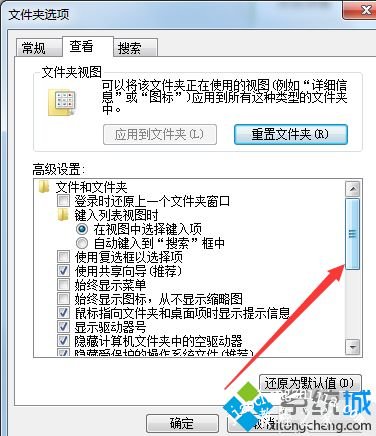
6、找到“隐藏已知文件类型的扩展名”,点击一下如下图所示去掉前面的小√,然后点击下面的“应用”后确定。
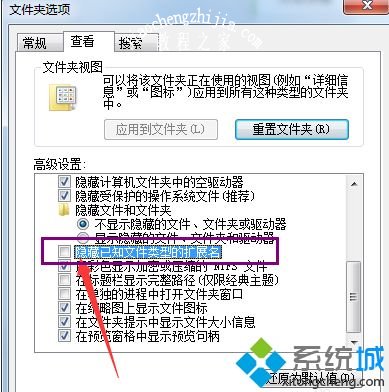
7、最后就可以直接修改其后缀名来修改文件的属性,使其满足用户的使用要求。
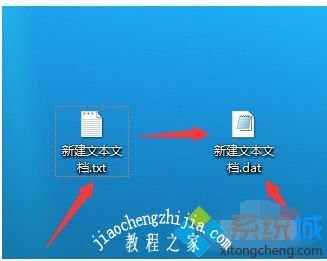
上面就是关于win7怎么修改文章属性的方法啦,如果你也想要修改,可以试试上面的方法哦。希望能够帮助到你。
![笔记本安装win7系统步骤[多图]](https://img.jiaochengzhijia.com/uploadfile/2023/0330/20230330024507811.png@crop@160x90.png)
![如何给电脑重装系统win7[多图]](https://img.jiaochengzhijia.com/uploadfile/2023/0329/20230329223506146.png@crop@160x90.png)

![u盘安装win7系统教程图解[多图]](https://img.jiaochengzhijia.com/uploadfile/2023/0322/20230322061558376.png@crop@160x90.png)
![win7在线重装系统教程[多图]](https://img.jiaochengzhijia.com/uploadfile/2023/0322/20230322010628891.png@crop@160x90.png)
![教大家分盘怎么分win11系统[多图]](https://img.jiaochengzhijia.com/uploadfile/2021/1220/20211220005725957.png@crop@240x180.png)
![联想笔记本电脑怎么重装win7系统[多图]](https://img.jiaochengzhijia.com/uploadfile/2022/0417/20220417052411594.png@crop@240x180.png)
![msdn我告诉你win7 64位系统如何下载[多图]](https://img.jiaochengzhijia.com/uploadfile/2022/0920/20220920032059444.png@crop@240x180.png)
![windows7开机画面如何修改 win7更换开机画面的方法[多图]](https://img.jiaochengzhijia.com/uploads/allimg/200522/03560C2E-0-lp.png@crop@240x180.png)